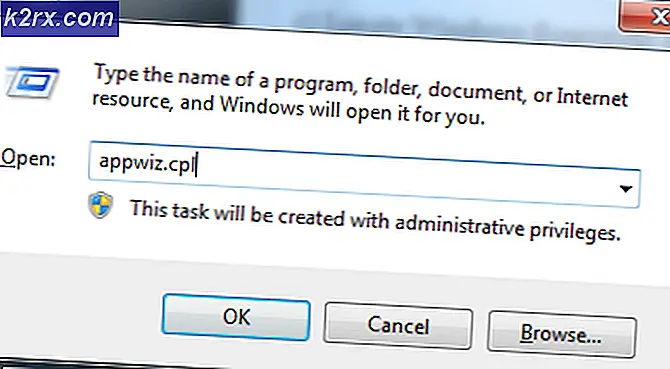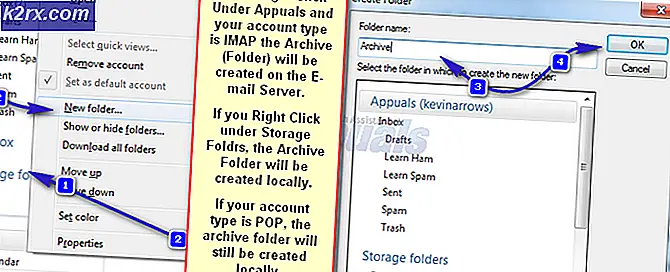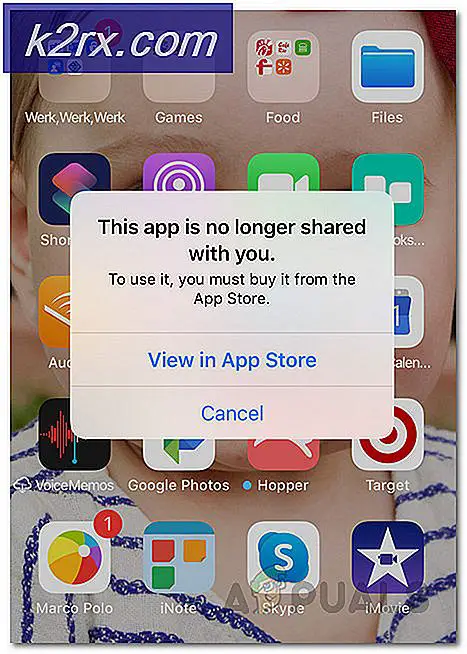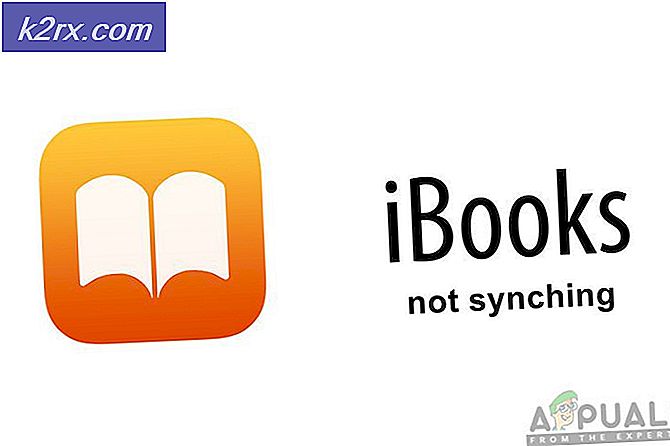Hoe repareer je The Division 2 Crashen op Windows?
De Divisie 2 crashen probleem is heel frustrerend, want het is altijd vervelend om een spel te installeren alleen maar om niet in staat om te spelen als gevolg van het frustreren van crashen kwesties die ofwel optreden bij het opstarten of tijdens het spelen van het spel.
Er zijn verschillende methoden die spelers hebben gebruikt om de crashproblemen op te lossen en we hebben besloten ze samen te brengen in een artikel. Zorg ervoor dat u de instructies zorgvuldig volgt en volg elke oplossing voordat u het opgeeft. Veel succes met het oplossen van het probleem!
Wat zorgt ervoor dat The Division 2 crasht op Windows?
Er zijn vaak veel verschillende redenen waarom videogames op Windows crashen. Er zijn echter verschillende oorzaken die vaak de boosdoener zijn en die serieuzer moeten worden genomen. Door de juiste oorzaak in mindering te brengen, kunt u de beste methode kiezen om het probleem op te lossen, dus bekijk de onderstaande lijst zorgvuldig:
Oplossing 1: stel de affiniteit van AntiEasyCheat in op één kern
Gebruikers hebben gemeld dat instellingen die de affiniteit van AntiEasyCheat uitvoerbaar voor één kern hebben, het probleem volledig konden oplossen. Instellingen de affiniteit bestellingen uw besturingssysteem om slechts één kern te gebruiken om een bepaald programma uit te voeren. Deze methode is gemakkelijk uit te proberen, dus probeer het eerst uit!
- Gebruik de Ctrl + Shift + Esc-toetsencombinatie door tegelijkertijd op de toetsen te drukken om het hulpprogramma Taakbeheer te openen.
- Als alternatief kunt u de Ctrl + Alt + Del-toetsencombinatie en selecteer Taakbeheer in het pop-up blauwe scherm dat zal verschijnen met verschillende opties. U kunt er ook naar zoeken in het menu Start.
- Klik op Meer details om Taakbeheer uit te vouwen. Navigeer naar het Details tabblad en zoek naar het AntiEasyCheat vermelding onder de Naam Klik met de rechtermuisknop op dit item en klik op het Stel affiniteit in keuze.
- In de Processor affiniteit -venster, zorg ervoor dat u slechts één kern van uw processor aanvinkt (een van de vermeldingen met de naam CPU 0, CPU 1, enz.) en klik op de OK
- Start de computer opnieuw om de wijzigingen toe te passen en probeer het uitvoeren van de divisie opnieuw in om te zien of het crashen aanhoudt!
Oplossing 2: verwijder een nutteloos DLL-bestand
Gebruikers hebben gesuggereerd dat er incompatibiliteiten zijn tussen verschillende anti-cheat-engines. Deze incompatibiliteit kan eenvoudig worden opgelost door een nutteloos DLL-bestand te verwijderen dat zich in de installatiemap van het spel bevindt. Probeer het te verwijderen of te verplaatsen om de crashproblemen op te lossen!
- Zoek de installatiemap van de game handmatig door met de rechtermuisknop op de snelkoppeling van de game op het bureaublad of ergens anders te klikken en kies Open de bestandslocatie uit het menu.
- Als je de game via Steam hebt geïnstalleerd, open je de snelkoppeling op het bureaublad of door ernaar te zoeken in het menu Start door simpelweg 'Stoom”Nadat u op de menuknop Start hebt geklikt.
- Na de Steam client opent, Navigeer naar de Bibliotheek tab in het Steam-venster in het menu bovenaan het venster en zoek De divisie vermelding in de lijst.
- Klik met de rechtermuisknop op het spelpictogram in de bibliotheek en kies het Eigendommen optie uit het contextmenu dat wordt geopend en zorg ervoor dat u naar het Lokale bestanden tab in het eigenschappenvenster en klik op het Blader door lokale bestanden.
- Zoek de ‘tobii_gameintegration_x64.dll’Bestand, klik met de rechtermuisknop op, en kies de Verwijderen optie uit het contextmenu. Start uw computer opnieuw op en controleer of het probleem zich nog steeds voordoet.
Oplossing 3: stel de grootte van uw paginabestand in op Door het systeem beheerd
Paginabestand of virtueel geheugen is een deel van uw harde schijf of SSD dat wordt gebruikt als RAM-geheugen voor geheugenintensieve toepassingen en processen. Als een game te veel RAM-geheugen vraagt, wordt een deel van je paginabestand gebruikt om de verminderde prestaties te compenseren. Als u de grootte van uw paginabestand handmatig heeft ingesteld, zorg er dan voor dat u dit ongedaan maakt en laat uw besturingssysteem het beheren!
- Klik met de rechtermuisknop op het Deze pc item dat meestal op uw bureaublad of in uw bestandsverkenner te vinden is. Kies de Eigendommen
- Klik op de "Geavanceerde systeeminstellingen”Aan de rechterkant van het venster en navigeer naar het Geavanceerd Onder de Prestatie sectie, klik op Instellingen en navigeer naar het Geavanceerd tabbladen van het venster.
- Onder de Virtueel geheugen sectie, klik op Verandering. Als het selectievakje naast 'Beheer automatisch de grootte van het wisselbestand voor alle stations"Optie is niet aangevinkt, controleren en klik op OK!
- Start na het toepassen van de wijzigingen uw computer opnieuw op en probeer The Division 2 uit te voeren om te zien of het crashprobleem zich blijft voordoen!
Oplossing 4: start de games met DirectX 11
De fout kan eenvoudig te maken hebben met het gebruik van DirectX 12, de standaard die wordt gestart als u een relatief nieuwere versie van Windows gebruikt. Toch kunnen er problemen optreden en hebben gebruikers ontdekt dat overschakelen naar DirectX 11 het probleem mogelijk oplost. Er is een in-game optie om te stoppen met het gebruik van DirectX 12 en, maar u kunt ook hetzelfde doen zonder het invoeren van het spel!
- Open Steam op uw pc door te dubbelklikken op het item op het bureaublad of door ernaar te zoeken in het menu Start. Er zijn ook andere manieren om het te lokaliseren.
- Navigeer naar het Bibliotheek sectie in het Steam-venster door het tabblad Bibliotheek bovenaan het venster te lokaliseren en zoek The Division 2 in de lijst met games die je in je bibliotheek hebt.
- Klik met de rechtermuisknop op het item van de game in de lijst en kies het Eigendommen optie uit het contextmenu dat zal verschijnen. Klik op de Lanceeropties instellen.
- Typ '-DX11" in de kroeg. Als er van tevoren nog andere startopties waren, zorg er dan voor dat u deze scheidt met een enkele spatie. Klik op de OK knop om de wijzigingen te bevestigen.
- Probeer de game te starten vanaf het tabblad Bibliotheek en kijk of The Division 2 crasht nog steeds.
Oplossing 5: verander enkele eigenschappen van het uitvoerbare bestand van het spel
Er zijn bepaalde eigenschappen die u kunt aanpassen in het eigenschappenvenster van het uitvoerbare bestand van de game, waarmee u de crashproblemen kunt oplossen. Bekijk ze hieronder!
- Zoek de installatiemap van de game handmatig door met de rechtermuisknop op de snelkoppeling van de game op het bureaublad of ergens anders te klikken en kies Open file locatie uit het menu.
- Als je de game via Steam hebt geïnstalleerd, open je de snelkoppeling op het bureaublad of door ernaar te zoeken in het menu Start door simpelweg 'Stoom”Nadat u op de menuknop Start hebt geklikt.
- Nadat de Steam-client is geopend, navigeert u naar het Bibliotheek tab in het Steam-venster in het menu bovenaan het venster en zoek De divisie vermelding in de lijst.
- Klik met de rechtermuisknop op het spelpictogram in de bibliotheek en kies het Eigendommen optie uit het contextmenu dat wordt geopend en zorg ervoor dat u naar het Lokale bestanden tab in het eigenschappenvenster en klik op het Doorzoek lokale bestanden
- Zoek het TheDivision2.exe -bestand, klik er met de rechtermuisknop op en kies het Eigendommen optie uit het contextmenu.
- Navigeer naar het tabblad Compatibiliteit in het venster Eigenschappen, vink onder het gedeelte Instellingen aan en vink het vakje naast het Schakel optimalisaties op volledig scherm uit.
- Klik daarna op het Wijzig hoge DPI-instellingen knop en vink het vakje naast de Schaalgedrag bij hoge DPI negeren Onder de Schalen uitgevoerd door invoer, kies ToepassingEn klik op de knop OK om de wijzigingen toe te passen. Controleer of het crashen nog steeds optreedt!
Oplossing 6: schakel Ubisoft-overlay uit
In sommige gevallen kan de fout worden geactiveerd als Ubisoft Overlay is ingeschakeld op het systeem en het interfereert met belangrijke componenten van het spel. Daarom zullen we in deze stap de overlay uitschakelen en vervolgens controleren of het probleem met de game is opgelost. Om dat te doen:
- Klik op de "Menu" knop in de linkerbovenhoek en selecteer "Instellingen".
- Klik in de instellingen op het "Algemeen" tabblad en verwijder het vinkje bij 'Schakel in-game overlay in voor ondersteunde games" keuze.
- Controleer of het probleem aanhoudt.